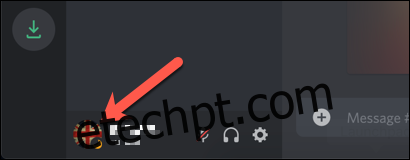Seu status do Discord mostra se você está ocupado ou AFK. Você pode alterá-lo no site do Discord, no aplicativo de desktop para Windows ou Mac ou no aplicativo móvel para Android, iPhone ou iPad.
Alterar seu status de discórdia no Windows ou Mac
Para alterar seu status do Discord, você precisará estar conectado à sua conta no Site do Discord ou o aplicativo de desktop para janelas ou Mac.
A interface do Discord é a mesma para Windows e Mac. As etapas abaixo devem ajudá-lo a alterar seu status do Discord, esteja você usando o site ou o aplicativo para desktop. Seu status no Discord é de toda a conta, portanto, sua mensagem atualizada aparecerá para todos em todos os servidores do Discord em que você ingressou.
Para começar, abra o site ou aplicativo de desktop do Discord e entre na sua conta do Discord. No canto inferior esquerdo, você verá seu nome de usuário, ícone de perfil e status atual.
Clique no ícone do seu perfil para abrir a lista de status disponíveis.
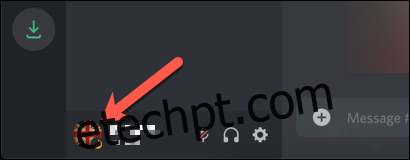
Por padrão, há quatro status predefinidos que você pode escolher.
“Online” indica que você está pronto para conversar e jogar. Se estiver longe do computador, você pode definir seu status como “Inativo” para indicar que não está disponível.
Se você estiver ocupado, definir seu status como “Não perturbe” silenciará suas notificações e mostrará a outras pessoas que você não está disponível. Se você quiser ficar oculto da lista de usuários on-line, poderá definir seu status como “Invisível”, mas ainda poderá conversar e usar o Discord normalmente.
Clique na opção que você deseja alterar imediatamente o status do Discord em toda a conta.
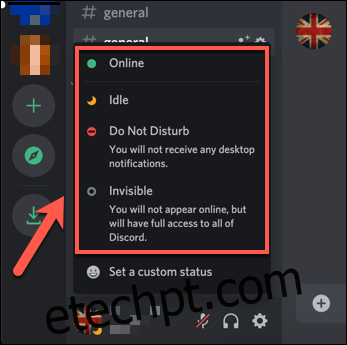
Você também pode clicar em “Definir um status personalizado” para criar um status de sua escolha. Isso aparecerá abaixo do seu nome de usuário nas listas de canais do Discord.
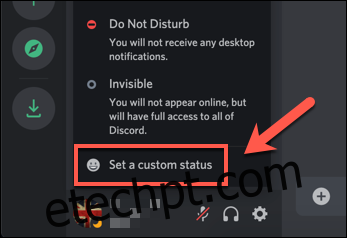
No menu suspenso “Limpar após”, você pode decidir por quanto tempo a mensagem de status personalizada aparecerá.
Se você selecionar o ícone de emoji, também poderá definir um ícone de status personalizado. Você pode aplicar um dos emojis padrão do Discord ou adicionar um personalizado à sua atualização de status.
Quando estiver satisfeito com seu status personalizado, clique em “Salvar”.
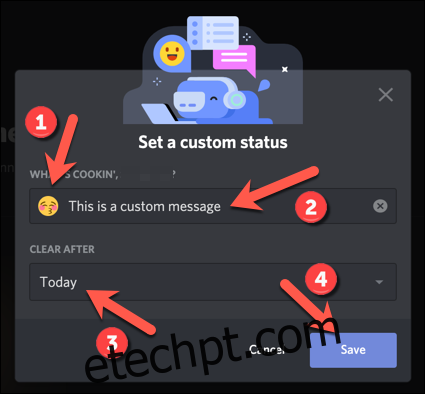
Quer você escolha um status predefinido ou personalizado, ele será atualizado imediatamente.
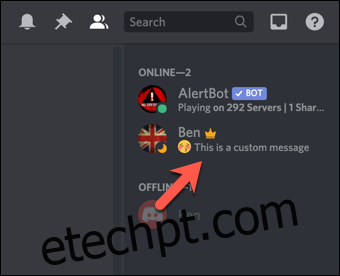
Você pode alterar seu status quantas vezes quiser. Às vezes, isso mudará automaticamente. Por exemplo, seu status mudará para “Ocioso” se você não tocar no teclado por um breve período (a menos que já tenha definido um status manualmente).
Alterar seu status de discórdia no Android, iPhone ou iPad
Você também pode alterar seu status no aplicativo móvel Discord em Android, Iphone, ou iPad. Para fazer isso, abra o aplicativo Discord em seu telefone ou tablet. Toque no menu de hambúrguer no canto superior esquerdo para abrir a lista de servidores e canais.
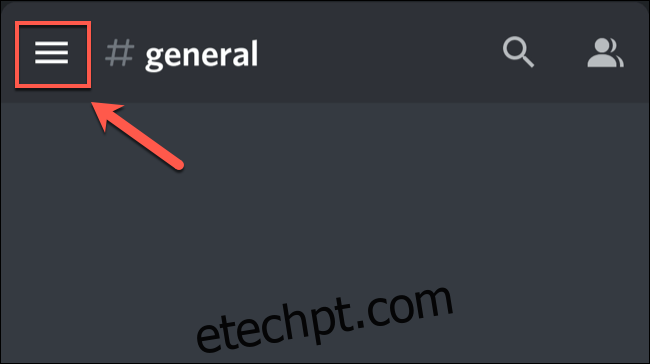
Toque no ícone do seu perfil de usuário no canto inferior direito para abrir o menu “Configurações do usuário”.
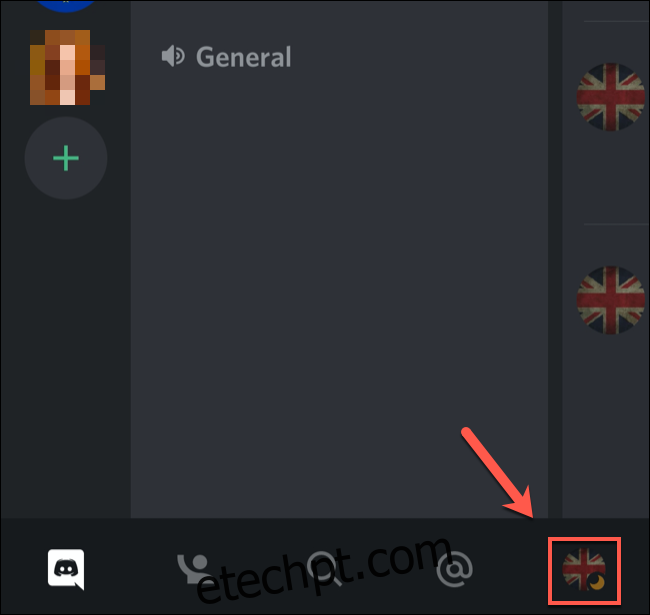
Você pode personalizar sua conta do Discord no menu “Configurações do usuário”, incluindo a definição de um novo status. Para fazer isso, toque em “Definir status”.
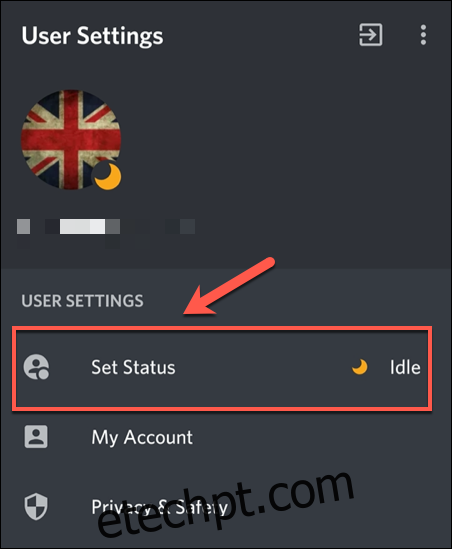
Um menu pop-up aparece na parte inferior da tela. Assim como no aplicativo de desktop, você pode definir seu status para uma das quatro predefinições: “Online”, “Ocioso”, “Não perturbe” ou “Invisível”.
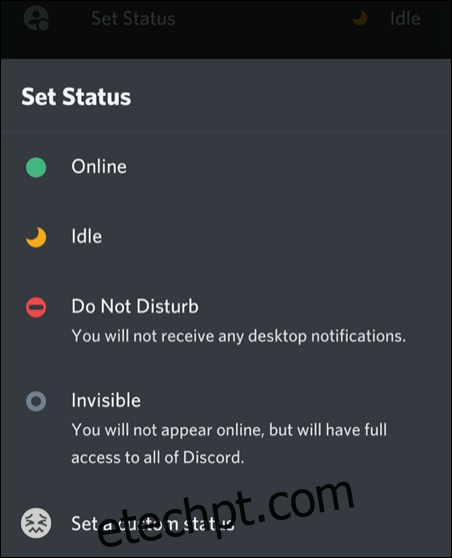
Toque em “Definir um status personalizado” se quiser fazer isso.
No menu “Status personalizado”, digite um status na caixa “Definir um status personalizado”. Toque no emoji ao lado dele para selecionar um para o seu status. Seu status personalizado (seu texto e emoji) agora aparecerá abaixo do seu nome de usuário nas listas de usuários do canal Discord.
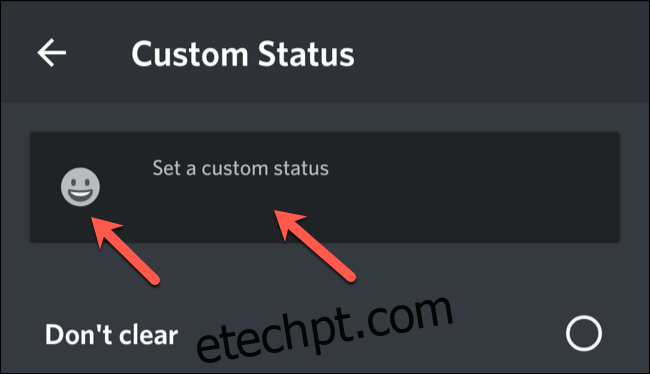
Abaixo da mensagem de status, selecione por quanto tempo você deseja que ela apareça: 30 minutos, uma hora, quatro horas ou até amanhã.
Se você não quiser que seu status seja apagado, selecione “Não apagar”.
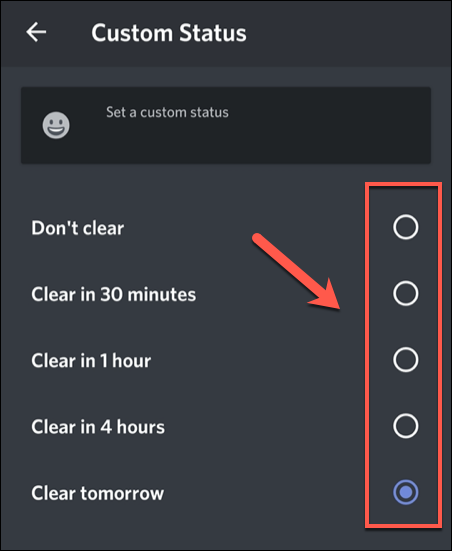
Para salvar seu status personalizado, toque no ícone Salvar no canto inferior direito.
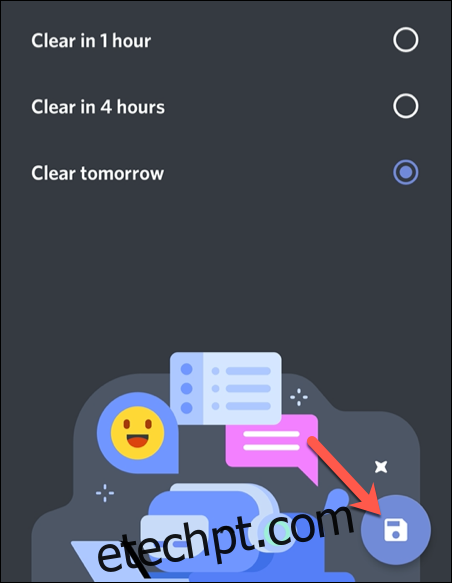
Seu status será aplicado imediatamente.